
我們一般使用 iPhone 相機拍月亮時,不太熟悉的人可能會拍出糊糊的月亮,看起來混濁沒什麼質感,那用手機拍月亮 iPhone 有沒有什麼好用的技巧呢?當然是有的!
本篇教學會詳細教你 iPhone 拍月亮技巧,輕鬆使用 iPhone 把月亮拍得又大又圓又清楚,還能拍出月球表面的坑洞暗處,下次遇到超級月亮、月食、日全蝕時就派得上用場囉!

iPhone 怎麼拍月亮?
我們要使用的手機拍月亮技巧是透過 iPhone 錄影模式來拍月亮,雖然是用錄影,但我們最後的成果會是照片,所以請依照以下五步驟來拍出清晰月亮照。
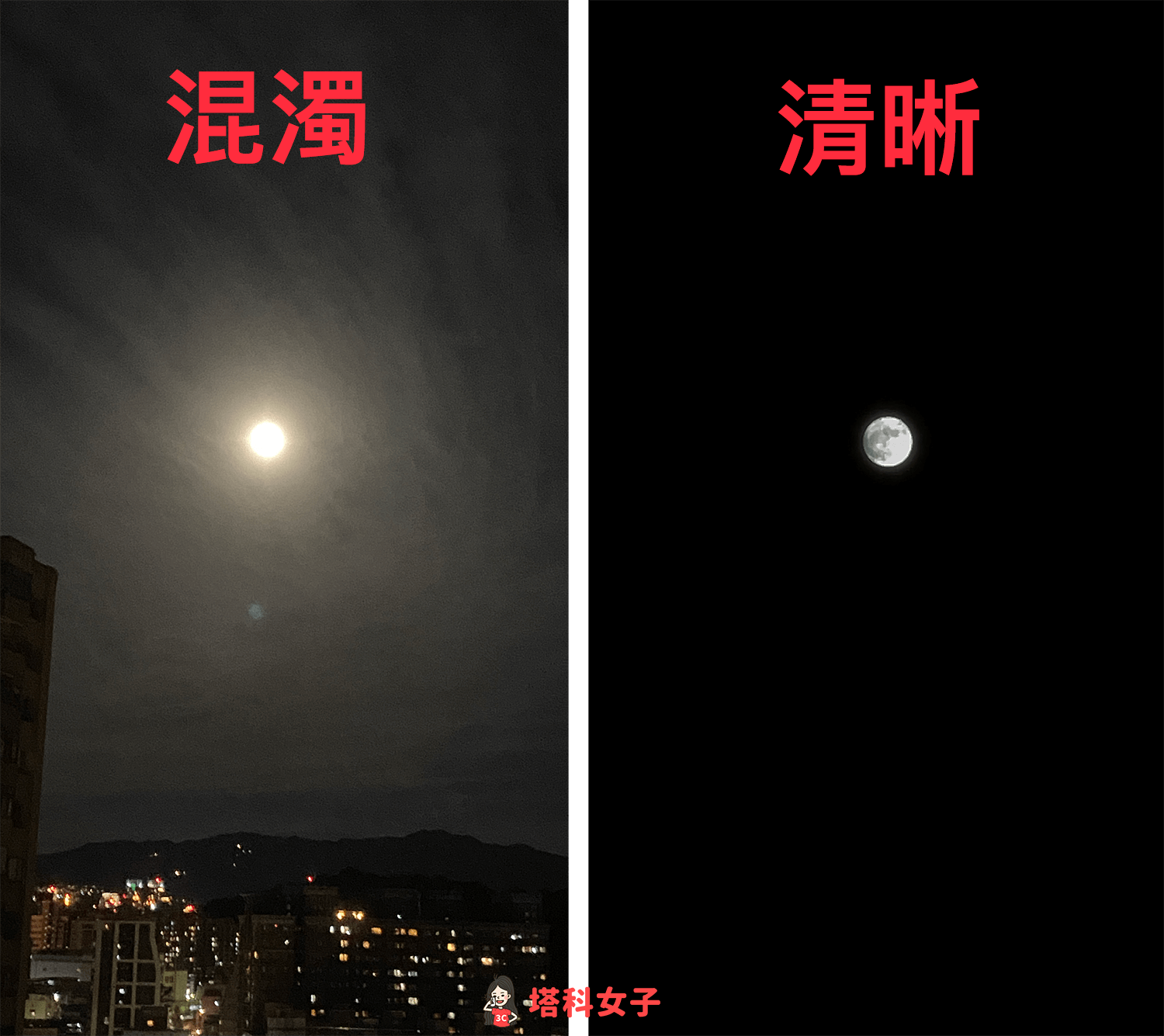
步驟一:將 iPhone 錄影格式改 4K,並開始錄影
由於我們要使用 iPhone 相機內建的「錄影」模式來拍月亮,所以請先開啟「設定 App」,點選「相機」>「格式」,把錄影畫質調到最高的 4K/60 fps。

然後開啟 iPhone 相機,切換到「錄影」,按下錄影鍵,開始錄製影片。
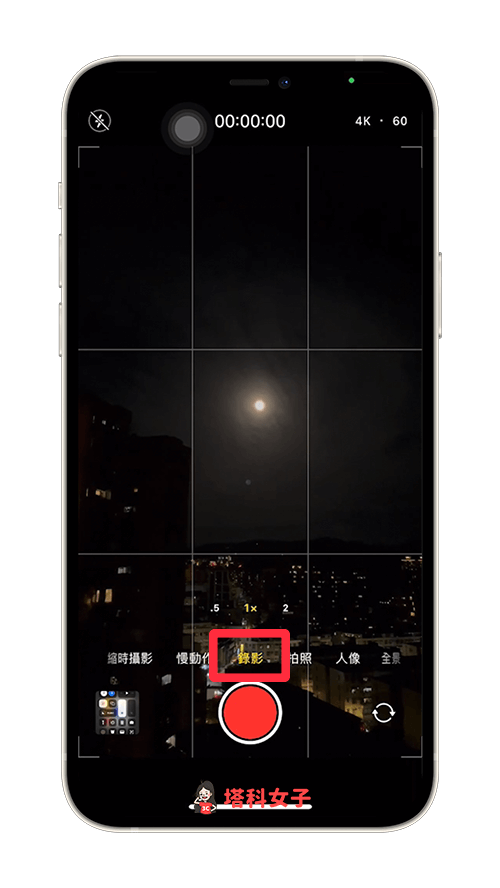
步驟二:將相機放大倍率調到最大
接著,按住底部的「倍率」數值,透過轉盤把 iPhone 鏡頭倍率調到最高,也就是放大到最大,以我使用的 iPhone 12 Pro 為例,在錄影模式可以到 6 倍,那不同 iPhone 機型會有不同倍率的變焦範圍,總之我們就是將它調到最高。
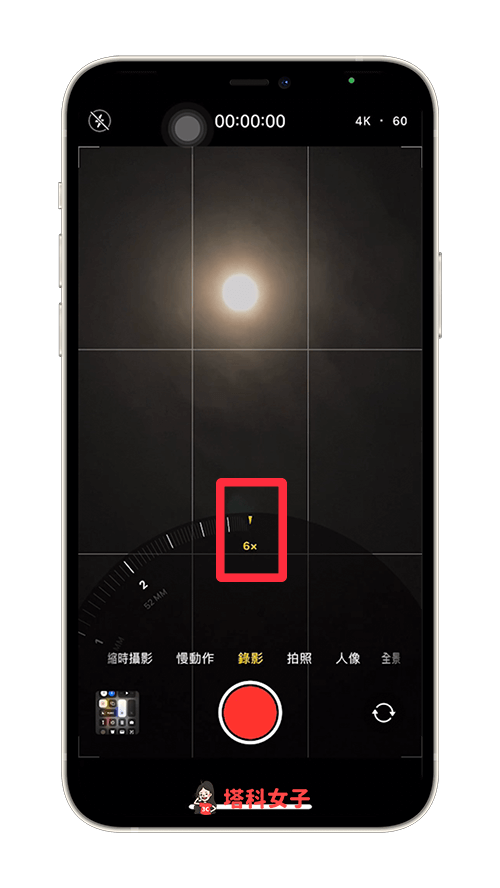
步驟三:對焦在月亮周圍
然後點一下 iPhone 螢幕上的月亮周圍,讓黃色框框對焦在月亮附近的光暈處。在大倍率的放大效果之下,會稍微比較難操作,畫面看起來會比較晃,我們就盡量穩住手部。
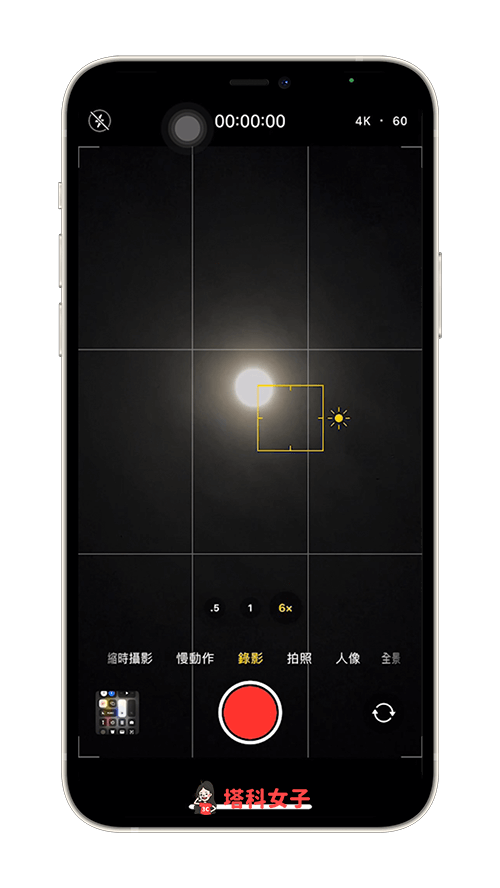
步驟四:降低曝光度直到月亮清晰
第四步,這也是 iPhone 拍月亮很重要的一步,對焦到月亮周圍後,請降低曝光度直到月亮變清晰,可以看出月亮表面的坑洞暗處即可,你可以反覆來回調整曝光度,看看哪一種曝光度效果是你喜歡的。
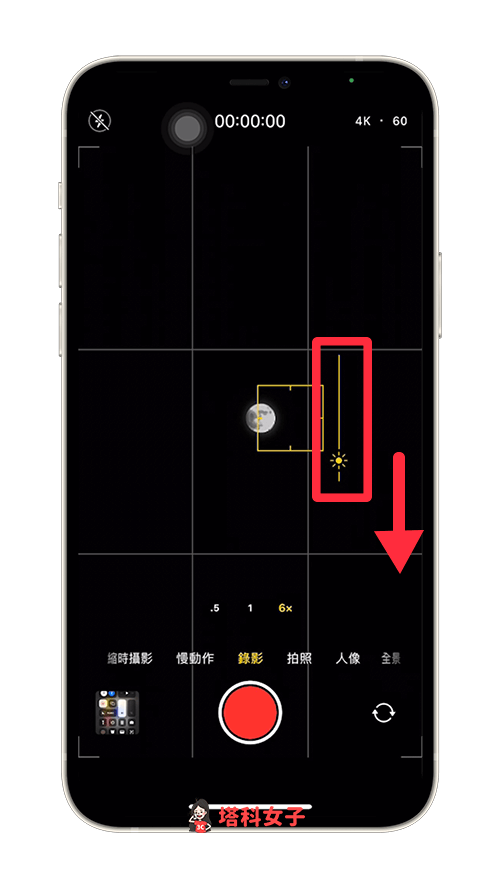
步驟五:按下「拍照」
最後,一樣維持在錄影模式裡,點選右下角的快門拍照鍵「小白點」,這張月亮照片就會儲存到相簿裡,現在你可以結束錄影,這樣就成功使用 iPhone 拍月亮囉!輕鬆拍出又大又圓又清楚的月亮。
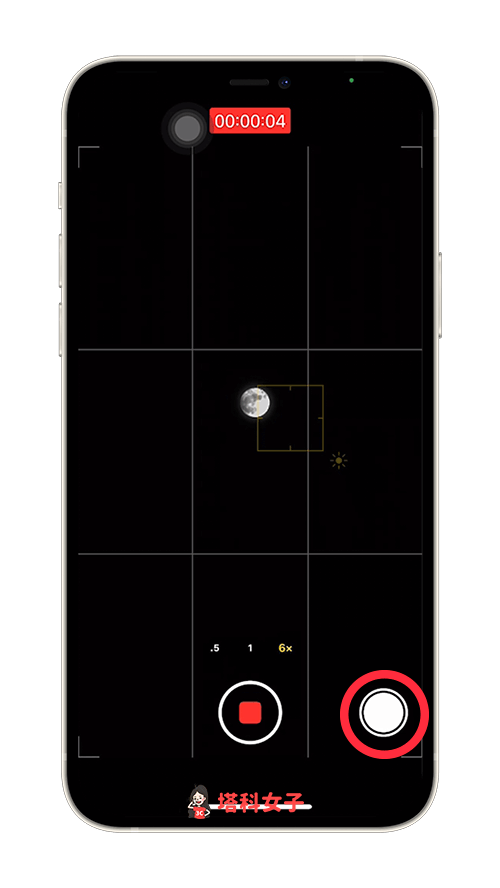
總結
以上是 iPhone 拍月亮的五步驟教學,雖然看起來步驟不少,但其實連貫起來大概就是幾秒鐘的操作而已,如果你不知道 iPhone 怎麼拍月亮會比較好看,可以查看上方教學步驟,輕鬆透過 iPhone 手機拍月亮技巧拍出又大又圓的月亮唷!
